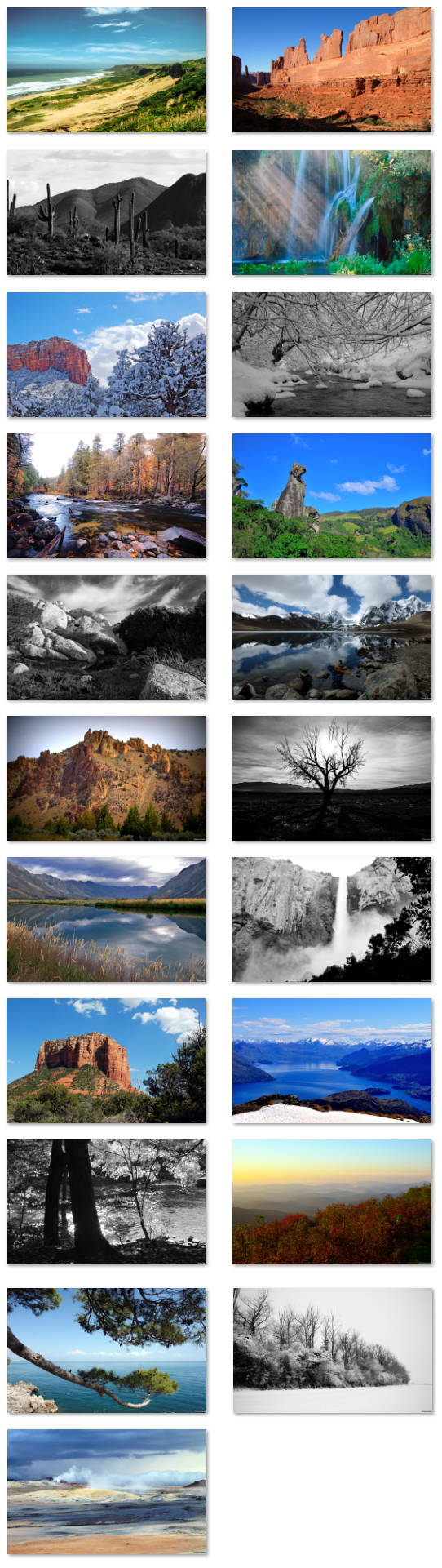Como saben, ahora nos estamos moviendo al modelo de actualización "Windows como servicio", donde Windows 10 nunca (técnicamente) se considerará un producto completo. Como tal, en los primeros días, podemos encontrar algunas funciones faltantes y otros problemas. Por ejemplo, en Windows 10, la pantalla de inicio de sesión tiene el nuevo fondo predeterminado, que no podemos cambiar. Aunque es un buen diseño, no esperamos que a todo el mundo le guste, sobre todo después de un tiempo, siempre solemos aburrirnos de ver la misma imagen todos los días, y parece que Microsoft se olvidó de añadir una opción para dejarnos cambiar de plan. Fondo de pantalla de inicio de sesión de Windows 10.
Ahora, si está cansado de ver la misma imagen de fondo cada vez que ingresa su contraseña para iniciar sesión en Windows 10, un simple ajuste puede ayudarlo a desactivar el fondo de la pantalla de inicio de sesión y reemplazarlo con un color sólido que proviene del color de acento que ha configurado en Personalización Definiciones
Eliminar el fondo de la pantalla de inicio de sesión de Windows 10
-
Presione la tecla de Windows, escriba regedit en el cuadro de búsqueda y haga clic en Iniciar sesión.
-
Navegue por la siguiente ruta:
HKEY_LOCAL_MACHINESoftwarePoliciesMicrosoftWindowsSystem
-
Dentro Sistema, haga clic derecho en cualquier lugar y en el menú contextual, seleccione Nuevo, DWORD, y nombre:
DisableLogonBackgroundImage
-
Haga doble clic en el DWORD que creó y verifique el valor de 0 para 1. Este cambio indicará a Windows 10 que elimine la imagen de la pantalla de inicio de sesión predeterminada y la reemplace con un color sólido como opción secundaria predeterminada.

Eso es todo lo que necesita hacer, ni siquiera tiene que reiniciar su computadora. Simplemente use el Tecla de Windows + L para bloquear la sesión actual y, al intentar desbloquear la PC, notará el nuevo color de fondo sólido.
Si desea cambiar el color de fondo, vaya a Configuración> Personalización> Colores, apagar "Elegir automáticamente un color de acento de mi fondo" y elige tu propio color.